
有生态圈的小伙伴问我,CASS每次启动都有默认的图层(下图所示),有固定的颜色和图层名称。为啥我每次加了个图层,再次打开软件就没有了?并没有图层名称?想要添加默认图层,要分两步完成。
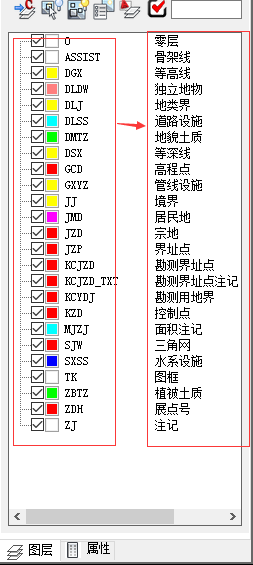
1.修改模板文件,添加新增图层
- 启动CASS,点击菜单”文件-打开已有图形”。选择打开模板文件CASSsystemacad.dwt
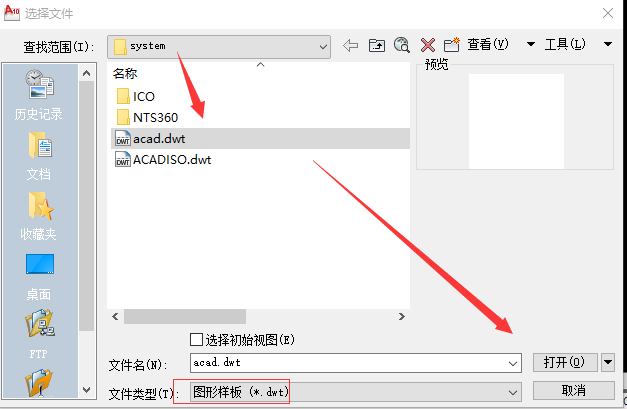
- 打开图层管理器,添加新图层
命令行输入Layer,打开图层管理器。在下图对话框中,添加图层并设置颜色。
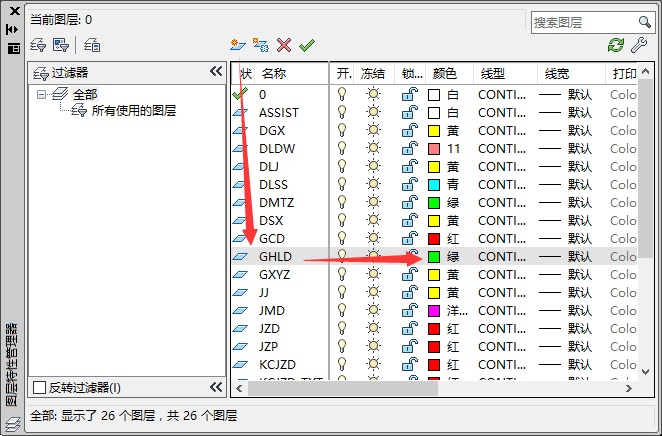
- 保存模板文件,并同步更新acadiso.dwt文件
关闭图层管理器之后,点击“保存”或者命令行输入qsave。相同的操作,编辑同目录下的acadiso.dwt文件。
2.添加新增图层说明
打开CASSsystem AutoProperty.xml文件,找到“图层管理”添加新图层的图层名。
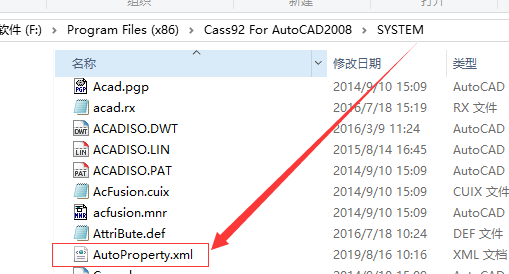
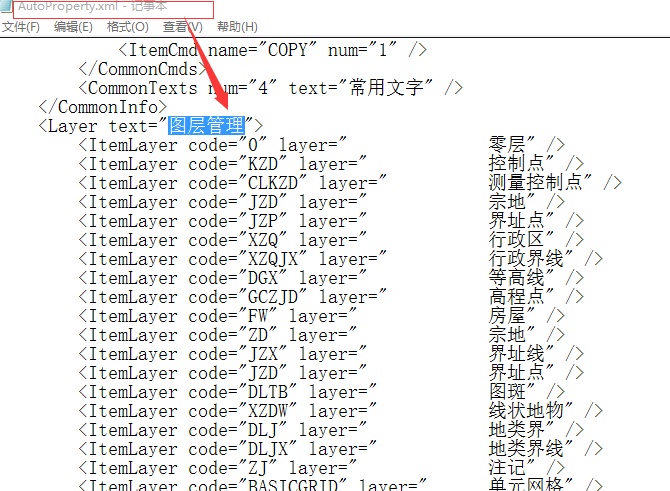
如果新增图层是“GHLD”规划绿地,文件中的写法如下图。

简单两步,完成CASS新增默认图层的操作。你也来试试吧。还有其他图层相关的操作问题,可以私信我,也可以来生态圈(http://o.southgis.com)和圈友们讨论!







 CASS每次启动缺少新增图层,要添加默认图层需两步操作:1. 修改模板文件CASSsystemacad.dwt,使用图层管理器添加新图层并设置颜色,保存并同步更新acadiso.dwt文件;2. 编辑AutoProperty.xml文件,添加图层名如'GHLD'。完成以上步骤即可实现CASS默认图层设置。
CASS每次启动缺少新增图层,要添加默认图层需两步操作:1. 修改模板文件CASSsystemacad.dwt,使用图层管理器添加新图层并设置颜色,保存并同步更新acadiso.dwt文件;2. 编辑AutoProperty.xml文件,添加图层名如'GHLD'。完成以上步骤即可实现CASS默认图层设置。

















 被折叠的 条评论
为什么被折叠?
被折叠的 条评论
为什么被折叠?








